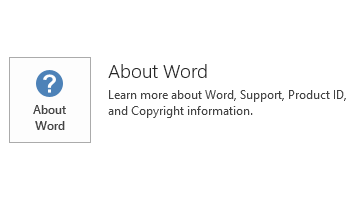この資料では、2016 年 8 月 2 日にリリースされた Microsoft プロジェクト 2016 年お KB3115424 の更新プログラムについて説明します。この更新プログラムには、必要条件があります。Microsoft インストーラー (.msi) に、Microsoft ダウンロード センターから更新プログラムが適用されることに注意してください-2016 年の Office のエディションのベースです。2016 クイック実行の Office エディションの Microsoft Office 365 ホームには適用されません。(確認する方法は?)。
機能強化と修正
-
いくつかの用語の意味が正確であることを確認するのには複数の言語に変換します。
-
次の問題が修正されます。
-
インポートし、XML 形式を既存のプロジェクトにマージしようとすると、XML プロジェクト間の依存関係のあるタスクには、プロジェクト 2016年がクラッシュする可能性があります。
-
次のような状況を考えます。
-
少なくとも 2 つのプロジェクトがあり、プロジェクトは、タスク レベルのプロジェクト間の依存関係を持ちます。
-
マスター プロジェクトでは、プロジェクトが含まれます。
-
マスター プロジェクトが開いていると、ガント チャート] ビューが表示されています。
このような状況は、次の問題が発生します。
-
挿入プロジェクトのタスク間の依存関係の線は表示されません。
-
ドラッグ アンド ドロップは、サブ プロジェクトまたはサブプロジェクト間でのタスク間のリンクを作成するのには、期待どおりにリンクを作成するされません。
-
選択したタスクとタスク リボンのスケジュール グループ内のタスクのリンクの解除ボタンは、プロジェクトのタスク間で機能しません。
-
-
編集または新しいネットワーク ダイアグラム] ビューのデータ テンプレートを作成しようとすると、次のエラー メッセージが表示されます。
「<"使用できません」> のフィールドが存在しません。の一覧でフィールド名をクリックし、Enter キーを押します。
-
マスターのコンテキスト内での配分状況] ビューで作業するプロジェクト 2016年がクラッシュする可能性があります。レベルのリソースまたはタスクを削除するときに、この問題が発生する可能性があります。
-
SharePoint ドキュメント ライブラリに格納されているプロジェクトの .mpp ファイルを使用するいると仮定します。ファイル名をクリックすると、プロジェクトが開きますが、編集したり、プロジェクトをチェック アウトする機能を提供するバナーが表示されません。代わりに、プロジェクトが読み取り専用状態で保持でき、保存または変更をチェックインすることはできません。
-
タスクの日付を 2099 プロジェクト 2016 年よりも大きい値に設定すると、日付が正しく表示されていない日付の選択コントロール。たとえば、2110、5 月 12日スケジュール設定されているタスクがある場合は、年が 2010 では、日付の選択として表示されます。
-
2016 のプロジェクトでガント チャートの印刷プレビューまたは印刷物、リソース名] 列には、先行タスク列に同じ情報が表示されます。この問題は、右から左の言語を Windows の地域設定を設定した場合に発生します。
-
更新プログラムのダウンロード方法とインストール方法
Microsoft Update
更新プログラムを自動的にダウンロードしてインストールするには、Microsoft Updateを使用します。
ダウンロード センター
この更新プログラムは、Microsoft ダウンロード センターから手動でダウンロードおよびインストールすることもできます。
実行しているプラットフォーム (32 ビットまたは 64 ビット) がわからない場合は、32 ビットまたは 64 ビットどちらの Office を実行しているのか? を参照してください 。さらに、マイクロソフトのサポート ファイルをダウンロードする方法の詳細についてを参照してください。
マイクロソフトでは、ファイルが公表された日付に使用可能な最新のウイルス検出ソフトウェアを使用してこのファイルのウイルスをスキャンしています。ファイルはセキュリティが強化されたサーバー上に置かれており、ファイルに対して認証されていない変更を加えることができないようになっています。
更新プログラムの情報
必要条件この更新プログラムを適用するには、Microsoft Office 2016 がインストールされている必要があります。
再起動に関する情報この更新プログラムをインストールした後、コンピューターの再起動が必要な場合があります。
詳細
Office のインストール方法が、クイック実行または MSI ベースのどちらであるかを確認するには、以下の手順を実行します。
-
2016 の Office アプリケーションを起動します。
-
[ファイル] メニューで、アカウントを選択します。
-
2016 クイック実行の Office インストールでは、更新オプションの項目が表示されます。MSI ベースのインストールでは、更新オプションの項目は表示されません。
|
Office 2016 クイック実行のインストール |
MSI ベースの Office 2016 年 |
|---|---|
|
|
|
Windows 10 の場合
-
[スタート] をクリックし、[Windows の検索] ボックスに「インストールされた更新プログラムの表示」と入力し、Enter キーを押します。
-
[更新プログラムの一覧で、KB3115424 を選択し、[アンインストール] を選択します。
Windows 8 および Windows 8.1
-
画面の右端からスワイプし、[検索] を選択します。マウスを使用する場合は、画面の右下隅をポイントし、[検索します。
-
Windows update と入力し、 Windows Update を選択し、インストールされた更新プログラムを選択します。
-
[更新プログラムの一覧で、KB3115424 を選択し、[アンインストール] を選択します。
Windows 7 の場合
-
スタートに移動し、Run と入力し、[ファイル名を指定して実行] を選択します。
-
Appwiz.cplを入力し、 [ok]を選択します。
-
インストールされた更新プログラムの表示を選択します。
-
[更新プログラムの一覧で、KB3115424 を選択し、[アンインストール] を選択します。
関連情報
マイクロソフト ソフトウェアの更新に使用される標準の用語について説明します。Office System TechCenter には、すべての Office バージョン用の最新の管理者用更新プログラムおよび戦略的展開リソースが掲載されています。
ファイル情報
この更新プログラムのグローバル バージョンのファイル属性 (またはそれ以降のファイル属性) は次の表に記載されています。各ファイルの日付および時刻は、世界協定時刻 (UTC) で示されています。ファイル情報に表示される時刻は、ローカル時刻に変換されています。UTC とローカル時間の時差を確認するには、コントロール パネルの [日付と時刻] で、[タイム ゾーン] タブを使用します。
プロジェクト-x-none.msp ファイル情報
|
ファイル識別子 |
ファイル名 |
ファイル バージョン |
ファイル サイズ |
日付 |
時刻 |
|---|---|---|---|---|---|
|
Nameext.dll.x64 |
Nameext.dll |
16.0.4339.1000 |
320,768 |
11-Jul-2016 |
22:14 |
|
Nameext.dll.x86 |
Nameext.dll |
16.0.4339.1000 |
286,976 |
11-Jul-2016 |
22:13 |
|
Pjintl.dll_1033 |
Pjintl.dll |
16.0.4417.1000 |
4,378,896 |
12-Jul-2016 |
20:22 |
|
Winproj.exe |
Winproj.exe |
16.0.4417.1000 |
24,206,024 |
12-Jul-2016 |
20:23 |
プロジェクト-x-none.msp ファイル情報
|
ファイル識別子 |
ファイル名 |
ファイル バージョン |
ファイル サイズ |
日付 |
時刻 |
|---|---|---|---|---|---|
|
Nameext.dll.x64 |
Nameext.dll |
16.0.4339.1000 |
320,768 |
11-Jul-2016 |
22:21 |
|
Nameext.dll.x86 |
Nameext.dll |
16.0.4339.1000 |
286,976 |
11-Jul-2016 |
22:22 |
|
Pjintl.dll_1033 |
Pjintl.dll |
16.0.4417.1000 |
4,403,984 |
12-Jul-2016 |
20:14 |
|
Winproj.exe |
Winproj.exe |
16.0.4417.1000 |
30,497,480 |
12-Jul-2016 |
20:24 |